GIFs sind unter iOS populär geworden. iOS 10 fügte Unterstützung für sie in der Nachrichten-App hinzu, und viele beliebte Nachrichten-Apps sind diesem Beispiel gefolgt. Es gibt eine große Anzahl von Apps, mit denen Sie das beste GIF für jede Situation finden und senden können. Sogar Facebook und Twitter haben eine eigene integrierte GIF-Suche. Es ist zu einem Grundnahrungsmittel für Tastatur-Apps von Drittanbietern geworden. Googles Gboard für iOS ist nicht anders. GIF wird bereits seit einiger Zeit unterstützt. Nach einem kürzlich durchgeführten Update können Sie jetzt GIFs mit Gboard für iOS erstellen.
Die GIFs werden über die Front- oder Back-End-Kamera erstellt. Sie müssen die neueste Version der Gboard-App ausführen und die Tastatur aktiviert haben.
Aktivieren Sie Gboard für iOS
Öffnen Sie die App Einstellungen. Gehen Sie zu Allgemein> Tastatur. Tippen Sie auf Tastaturen> Neue Tastatur hinzufügen und wählen Sie Gboard aus den aufgelisteten Tastaturen aus.
Erstellen Sie GIFs von Gboard
Gboard arbeitet mit der Kamera Ihres Geräts zusammenGIFs. Wenn Sie ein Video oder eine Reihe von Fotos in Ihrer Kamerarolle haben, können Sie daraus keine GIFs erstellen. Die mit Gboard erstellten GIFs müssen live erstellt werden.
Öffnen Sie eine App, über die Sie auf die Tastatur zugreifen könnenBeispiel: Die Nachrichten-App. Wechseln Sie zur Gboard-Tastatur. Tippen Sie auf der Gboard-Tastatur auf die Schaltfläche Emoji / Smiley. Tippen Sie auf die Schaltfläche "Make a GIF" (GIF erstellen), um zum Kamerasucher zu wechseln. Tippen und halten Sie die Aufnahmetaste, um Ihr GIF aufzunehmen. Drei Balken oben zeigen Ihnen, wie viel Aufnahmezeit Sie noch haben. Wie bei den meisten GIF-Anwendungen gibt es eine zeitliche Begrenzung, wie lange ein GIF aufgezeichnet werden kann.

Sobald Sie mit der Aufnahme Ihres GIF fertig sind, können Sie zeichnenauf Ihrem GIF und fügen Sie Text hinzu. Sie können die Länge nicht mehr bearbeiten, nachdem Sie das GIF aufgenommen haben, und es gibt keine Möglichkeit, die Frames zu löschen. Sobald Sie fertig sind, können Sie es sofort freigeben oder Ihr GIF auf Ihrer Kamerarolle speichern. Wenn Sie auf die Schaltfläche Senden tippen, wird das GIF in Ihre Zwischenablage kopiert. Sie können es dann einfügen und in einer Unterhaltung senden. Gboard verwaltet einen Verlauf der von Ihnen erstellten GIFs.
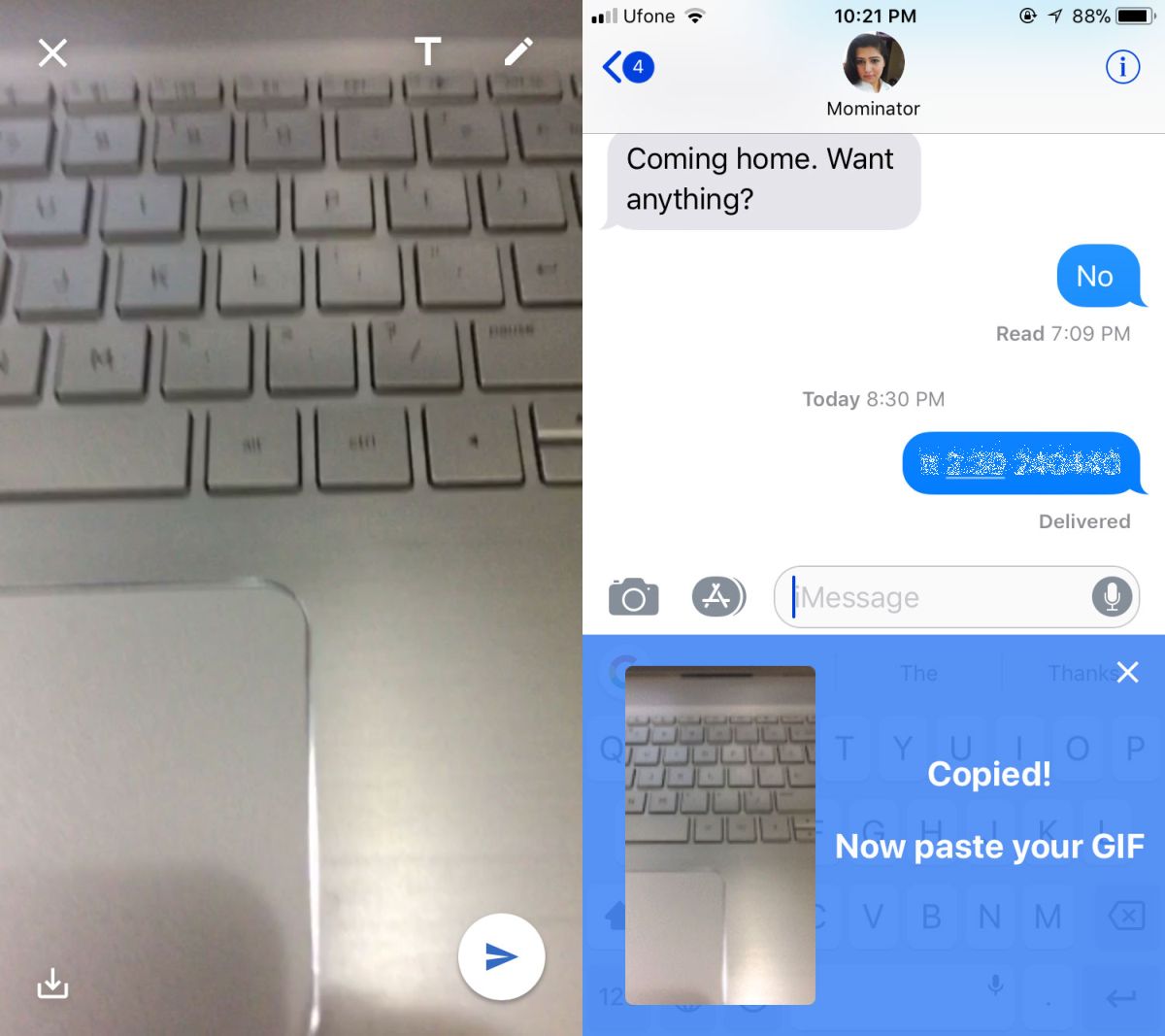
Dies ist eine nette Funktion, aber nicht einzigartig fürGboard. Mit einigen Apps können Sie GIFs aus einem Live-Kamera-Feed erstellen. Wenn Sie auf Ihrem iOS-Gerät Live-Fotos haben, können Sie diese als GIFs speichern. Google sollte in Betracht ziehen, die Unterstützung für Videos in der Kamerarolle hinzuzufügen.






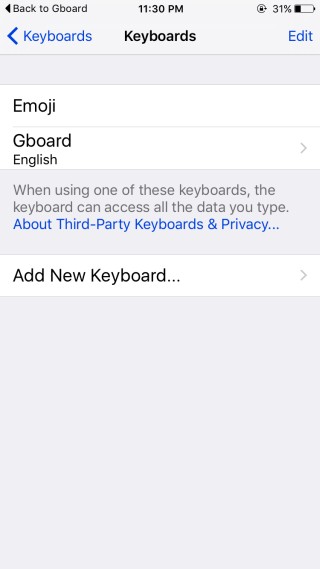






Bemerkungen